Wide Host Media, menyediakan layanan Domain mulai dari generic Top Level Domain (gTLD) hingga domain indonesia dan lainnya yang bisa kamu pilih sesuai dengan kebutuhan. Domain adalah nama unik yang digunakan untuk mengidentifikasi suatu alamat website sehingga akan mempermudah pengguna untuk mengakses suatu alamat website di internet. Nama Domain sangatlah penting, terutama bagi Kamu yang membutuhkan website untuk bisnis online, portfolio perorangan, dan kebutuhan lainnya.
Berikut Cara Pemesanan Domain Wide Host Media,
1. Pada website Wide Host Media Pilih "Domain > Domain Murah"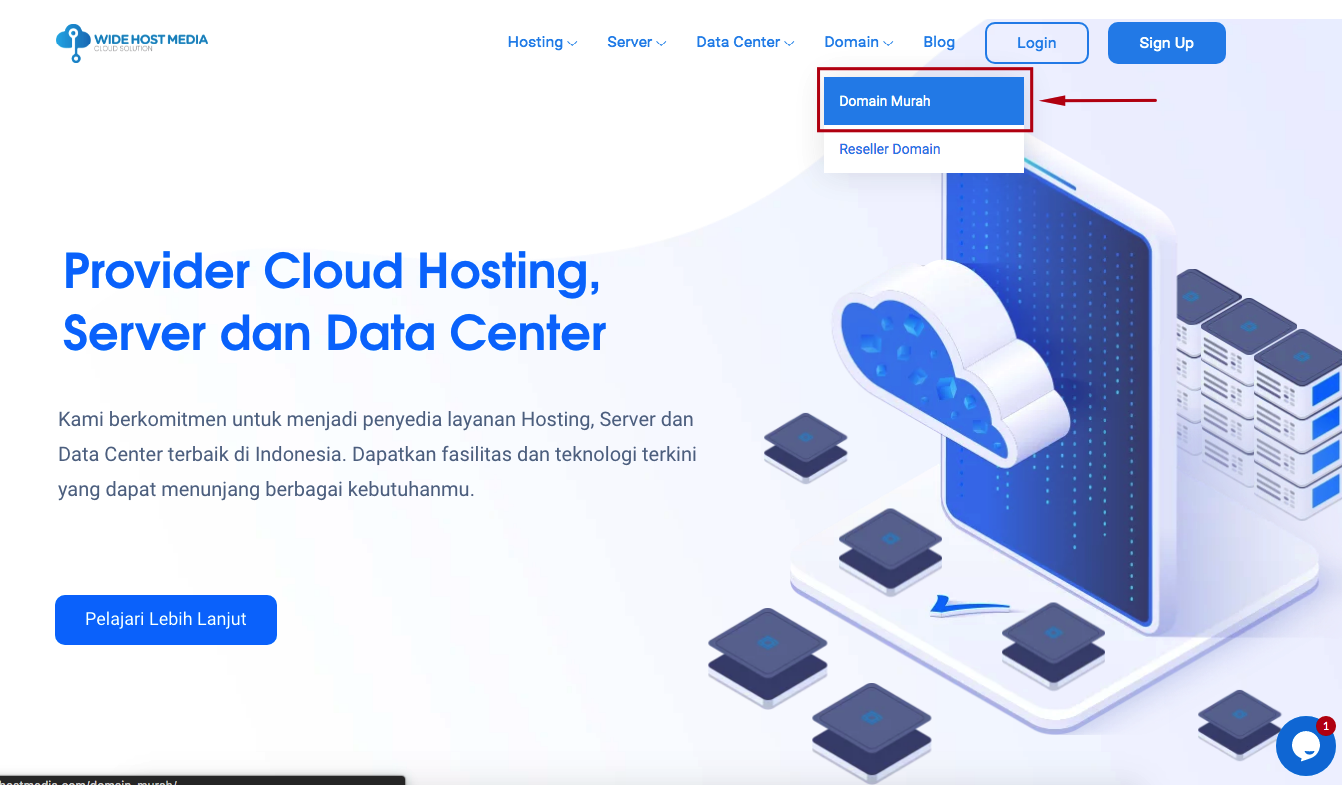
2. Selanjutnya akan muncul halaman awal pemesanan Domain, silahkan masukkan nama domain yang diinginkan di bar pencarian, agar mengetahui domain tersebut available dan belum digunakan oleh pengguna lain.
- Jika halaman tersebut di scroll akan muncul berbagai opsi nama domain lain, mulai dari nama domain yang umum digunakan ataupun domain indonesia.
- Harga yang tertera merupakan harga domain yang masa berlakunya 1 tahun dan terdapat harga yang berbeda untuk perpanjangan domain di tahun berikutnya
- Pada bagian bawah halaman terdapat "Persyaratan Domain Indonesia",yang menjelaskan persyaratan yang harus dipenuhi untuk kepemilikan domain Indonesia.
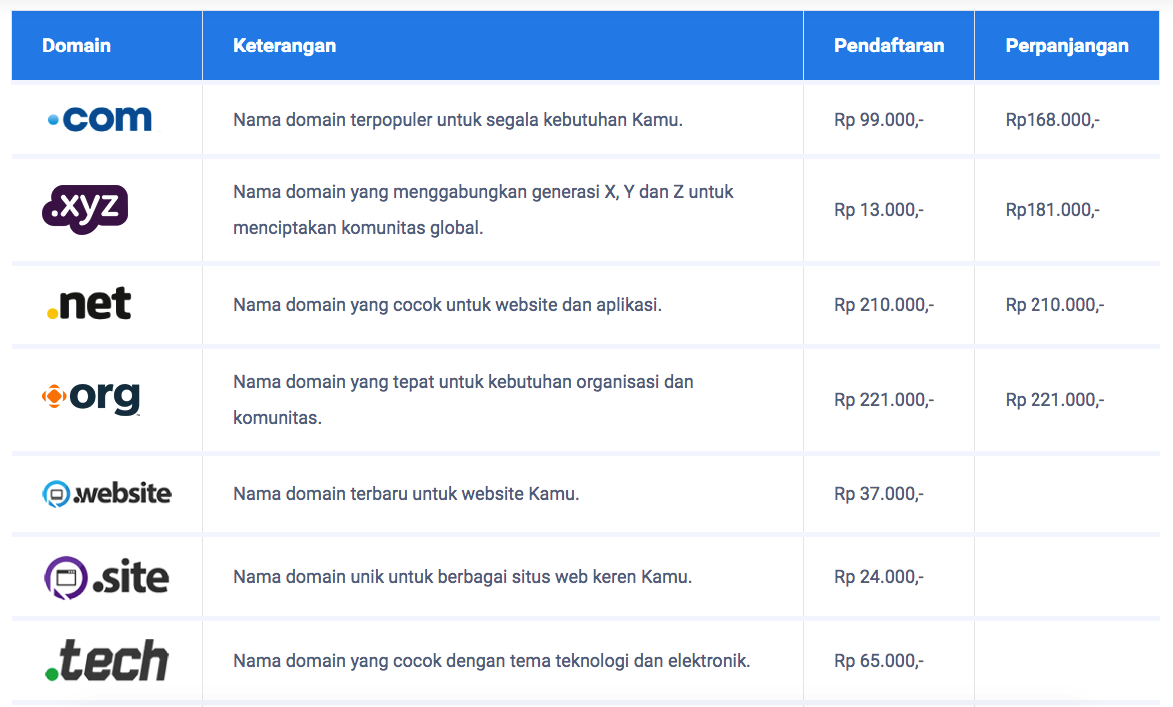
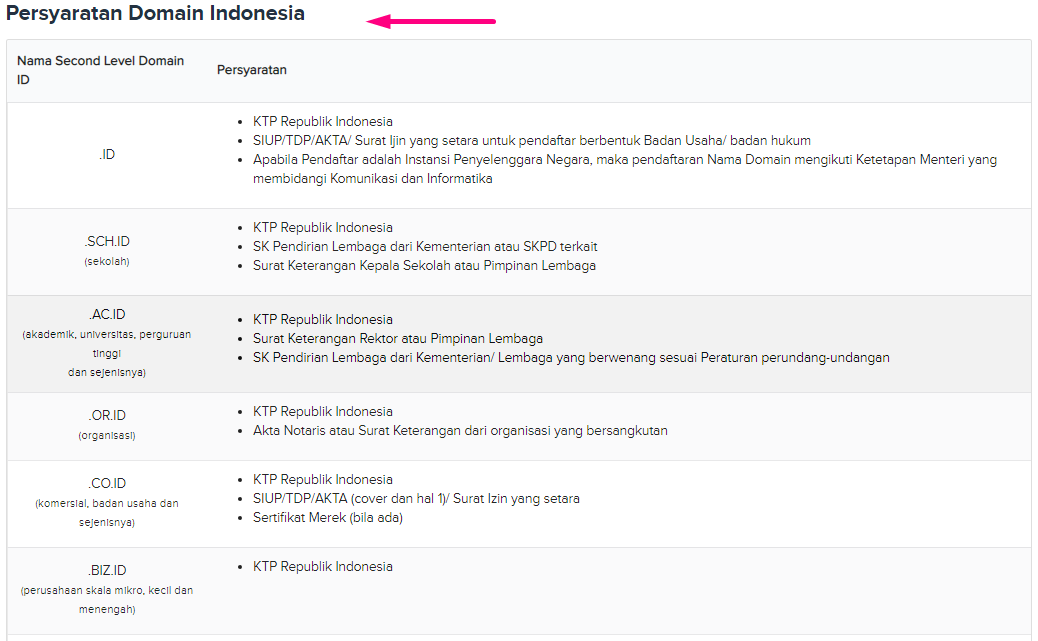
3. Setelah Nama Domain yang kamu pilih available (seperti gambar dibawah), Pilih "Buy Now" untuk melanjutkan proses pemesanan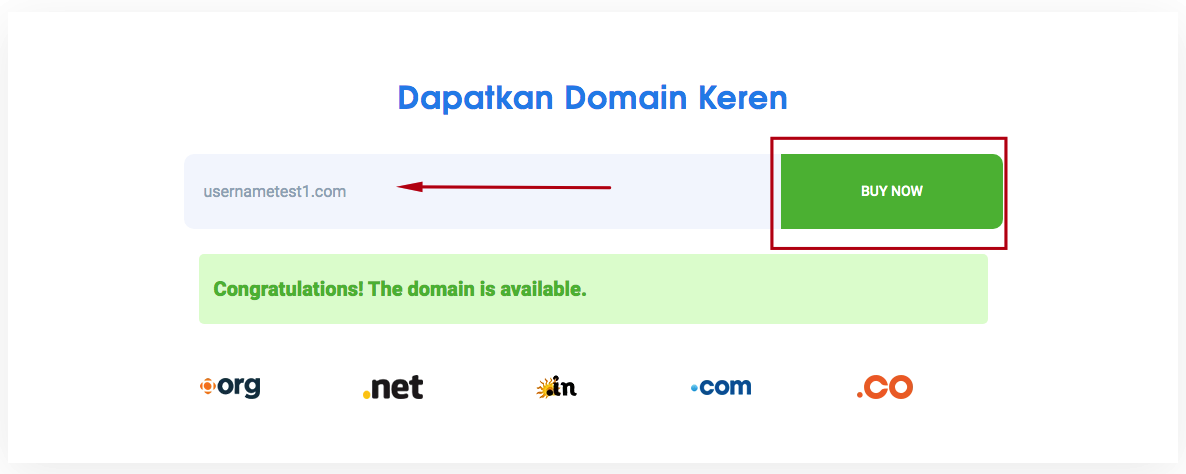
4. Selanjutnya kamu akan masuk ke halaman "Register Domain", pada halaman ini silahkan klik "Add to Cart" untuk memilih domain yang telah dicari diawal
- Atau pada bagian bawah terdapat "Suggested Domains", kamu bisa memilih nama domain lain yang tersedia
- Pada bagian pojok kiri bawah terdapat "Choose Currency", jika kamu ingin merubah metode pembayaran dengan mata uang USD dan IDR.
- Kemudian pada bawah halaman terdapat penawaran untuk "Add New Hosting" (kamu bisa menambahkan pembelian hosting dan "Transfer your domain to us", jika kamu ingin melakukan tranfer domain sebelumnya ke Wide Host Media .
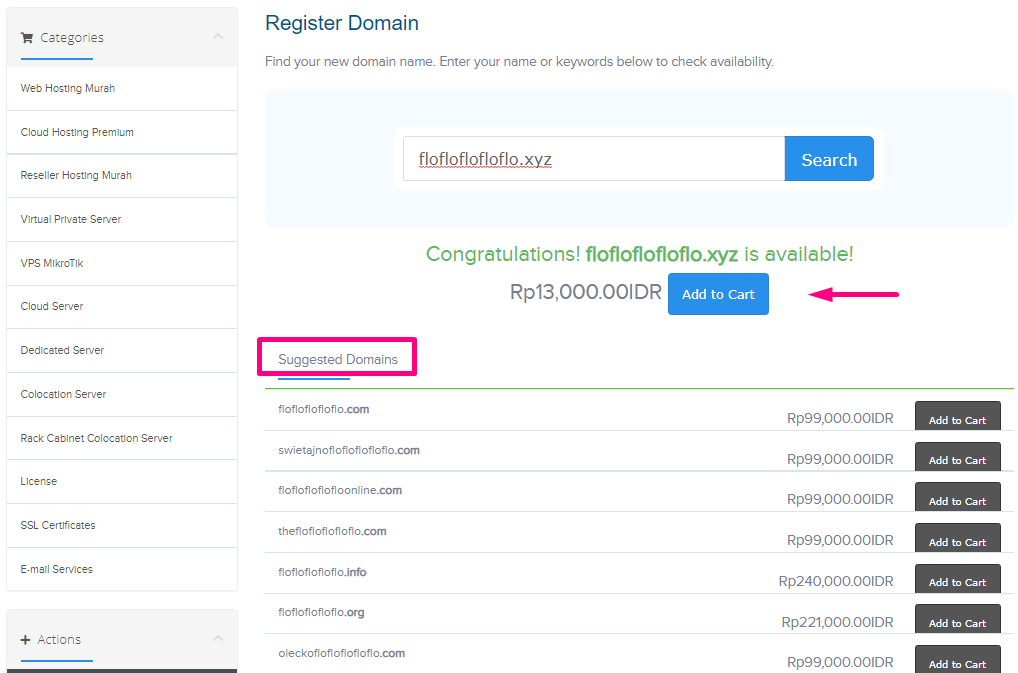
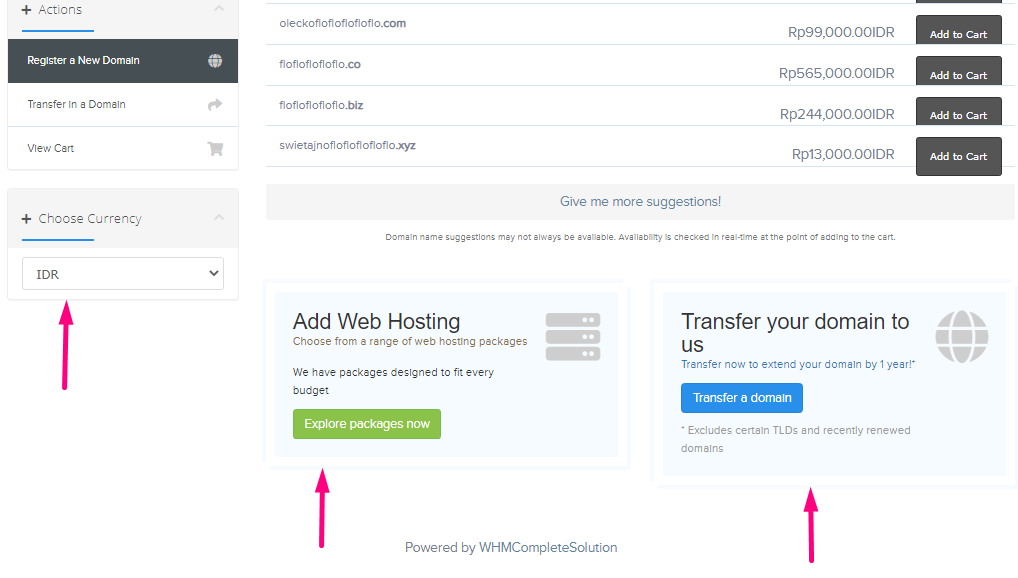
5. Pada halaman selanjutnya akan muncul halaman "Domains Configuration" , akan muncul beberapa pilihan proteksi tambahan untuk website seperti DNS Management, ID Protection, Email Forwading jika hal tersebut dibutuhkan. Selanjutnya pilih "Continue" untuk melanjutkan proses pemesanan ke halaman berikutnya.
- Terdapat pilihan untuk mengubah nameserver pada menu "Nameservers".
- Selanjutnya pilih "Continue" untuk melanjutkan proses pemesanan.
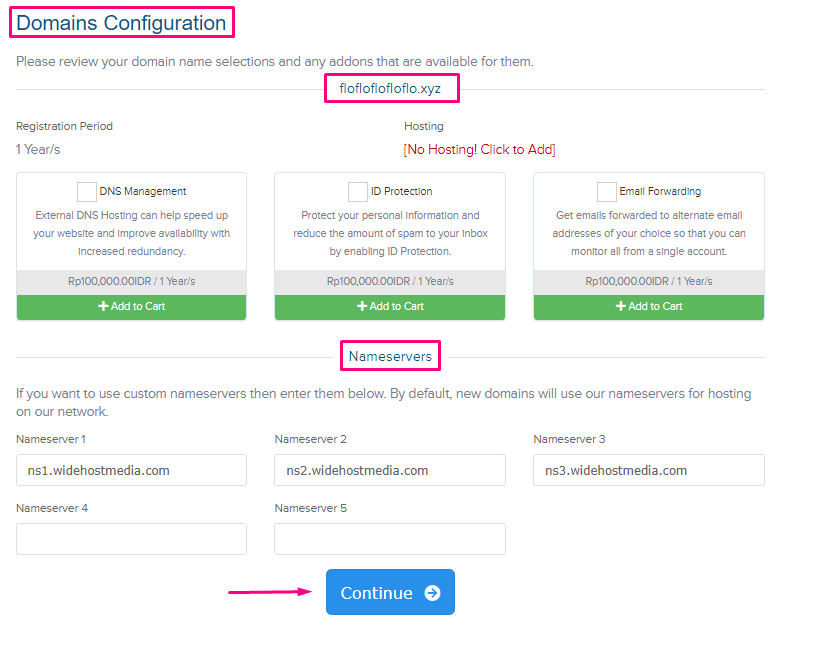
6. Kemudian kamu akan beralih ke halaman Review & Checkout, yang berisi review pembelian dan total harga yang harus dibayarkan pada "Order Summary" untuk aktivasi Domain.
- Pada "Domain Registration" kamu dapat memilih untuk berlangganan selama 1, 2 atau 3 tahun
- Bagian bawah gambar juga terdapat kolom untuk "Apply Promo Code", jika kamu memiliki kode voucher diskon dari Wide Host Media.
- Pilih "Checkout" jika pemesan produk telah sesuai dan beralih ke halaman selanjutnya.
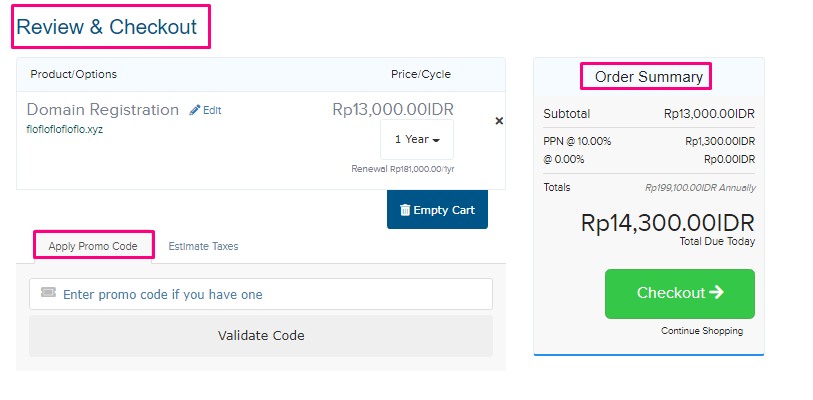
7. Berikutnya merupakan halaman Checkout, kamu akan diminta untuk mengisi data diri lengkap dan nama perusahaan pada "Personal Information" serta "Billing Address" sebagai pemilik account serta akun penagihan pembayaran.
- Jika sebelumnya telah memiliki account di Wide Host Media, silahkan klik "Already Registered", sehingga kamu hanya akan mengisi alamat email dan password serta kelengkapan personal information akan terisi otomatis.
- Kemudian dilanjutkan menu "Domain Registrant Information", kamu diberikan pilihan apakah akan mengisi contact person yang berbeda sebagai penanggung jawab Domain tersebut, jika tidak ada silahkan menggunakan kontak yang sudah didaftarkan sebelumnya.
- Pada menu "Payment Details" terdapat Total Due Today yang merupakan jumlah pembayaran dari pemesanan Domain tersebut. Kemudian pada bagian bawah Kamu dapat memilih metode pembayaran Terdapat tiga metode pembayaran melalui Bank Transfer, Virtual Account (Transfer Bank dan Gopay) serta Paypal.
- Pada kolom "Additional Notes" kamu juga dapat mengisinya jika ada catatan tambahan ataupun special request.
- Lalu silahkan verifikasi serta centang untuk agree Term of Service Wide Host Media dan Captcha terakhir Pilih menu "Complete Order"
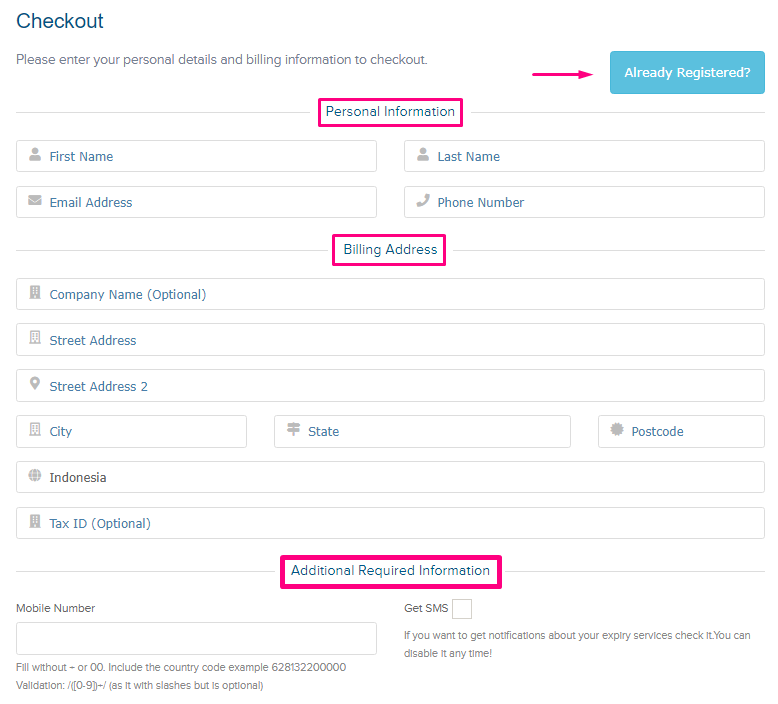
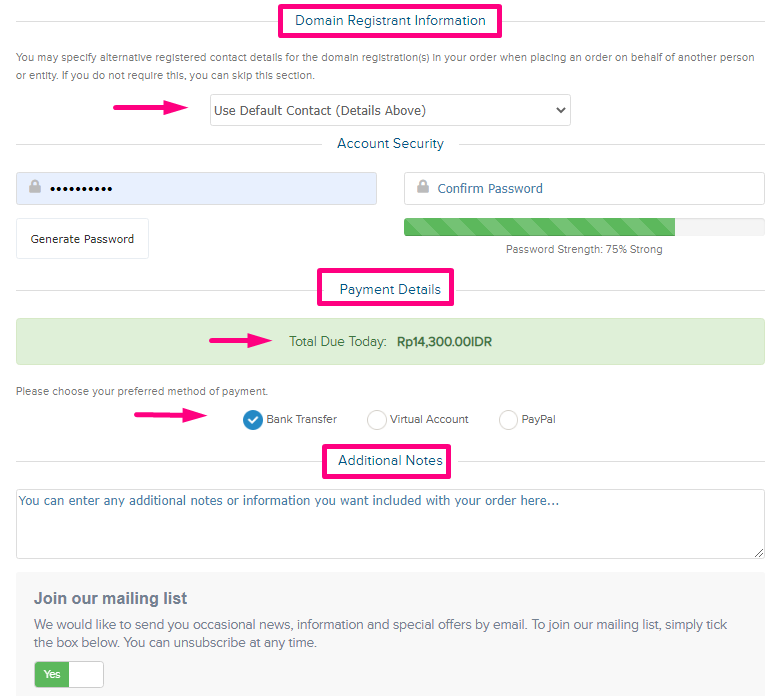
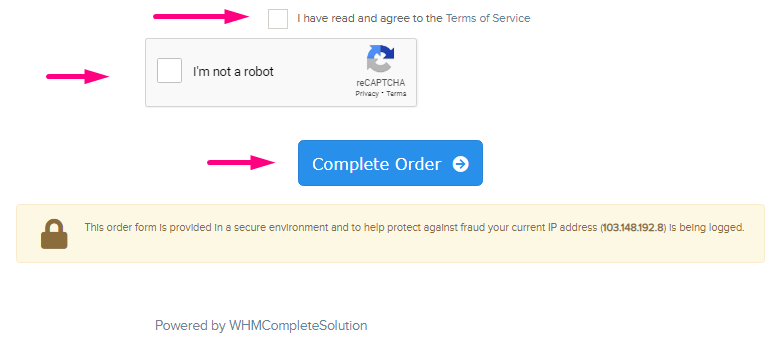
8. Selanjutnya masuk ke halaman Proses pembayaran, kamu akan mendapatkan notifikasi pembayaran melalui email dan SMS. Setelah memilih menu Complete Order, kamu akan beralih ke halaman Invoice seperti gambar dibawah. Pada Invoice terdapat rincian total pembayaran dari produk yang telah di checkout sebelumnya.
- Melalui halaman ini kamu juga akan mengetahui nomer Invoice #134021 (seperti gambar) yang nanti dapat dijadikan acuan pembayaran.
- Pada halaman ini silahkan kilik "Payment Method Using Bank Transfer" untuk melanjutkan proses pembayaran melalui Bank
- Atau pilih Payment Method jika ingin mengubah kembali metode pembayaran melalui Virtual Account atau PayPal.
- Pada bar "Invoice Items" terdapat deskripsi dari produk yang telah di purchase serta total pembayaran dari Invoice tersebut
- Halaman Invoice dapat di Print dan Download pada menu bagian bawah halaman tersebut. Berikut halaman invoice Wide Host Media
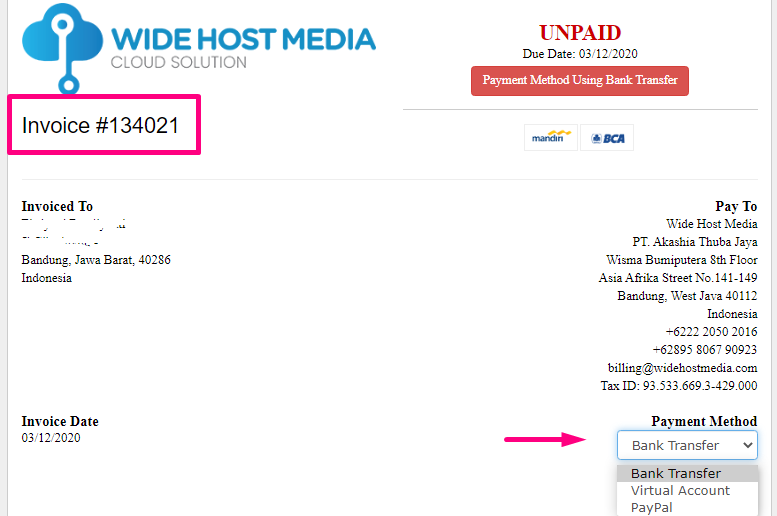
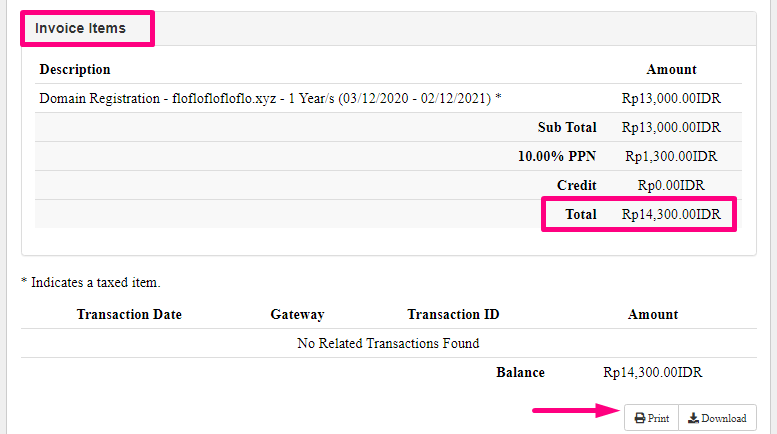
9. Ketika memilih pembayaran dengan Payment Method Using Bank Tranfer, maka muncul jendela keterangan seperti gambar dibawah, sistem akan memberikan detail rekening tujuan pembayaran serta kode unik transfer yang berlaku 20 hari kedepan. Nominal pembayaran harus dibayarkan sesuai nominal yang dicantumkan pada invoice.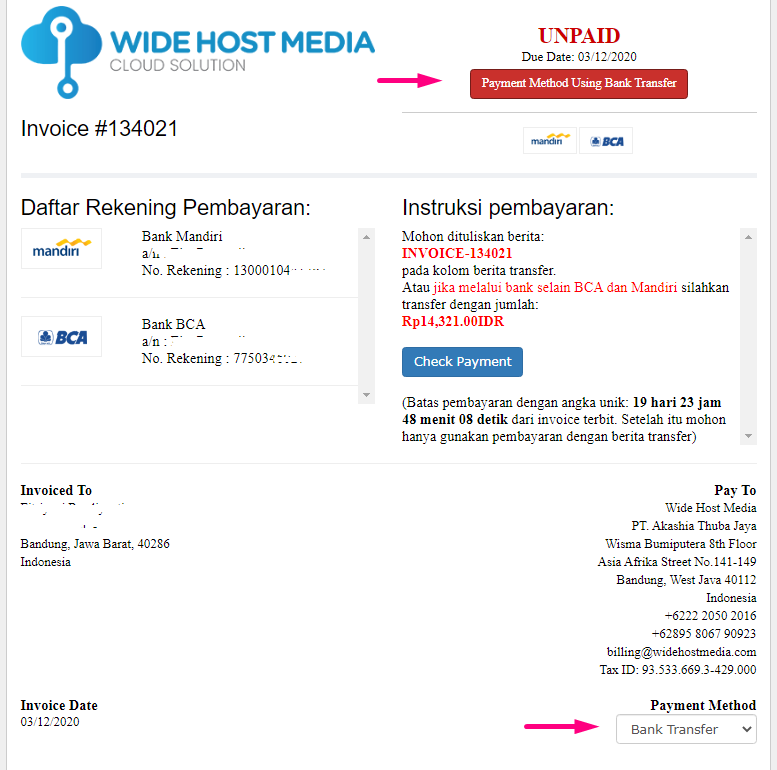
10. Pada metode pembayaran "Virtual Account" muncul bar "Proceed To Payment" yang nantinya akan dilanjutkan ke dengan info nomer rekening Virtual account. 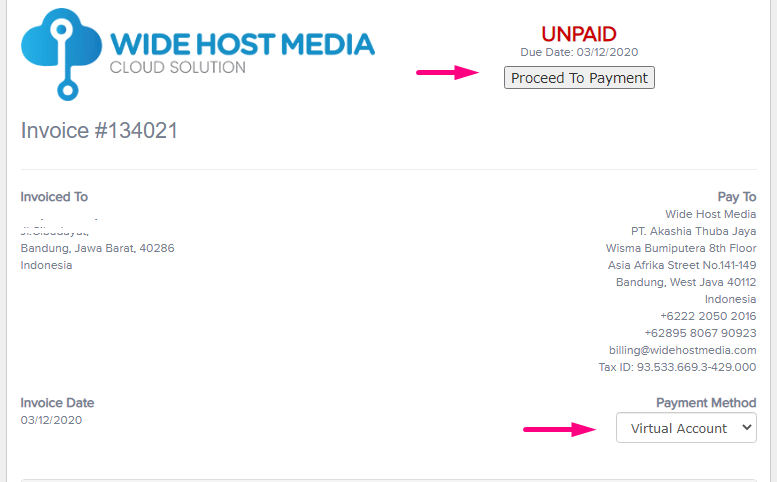
- Selanjutnya pada metode pembayaran Virtual Account, maka akan muncul jendela seperti dibawah dan silahkan ikuti instruksi yang muncul pada sistem dan pilih Bank tujuan transfer atau akun GoPay/Other e-Wallets.
- Jika memilih ATM/Bank Transfer akan muncul jendela pilihan Bank yang dapat digunakan.
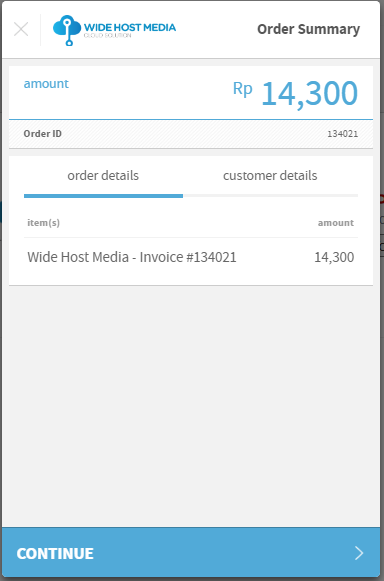
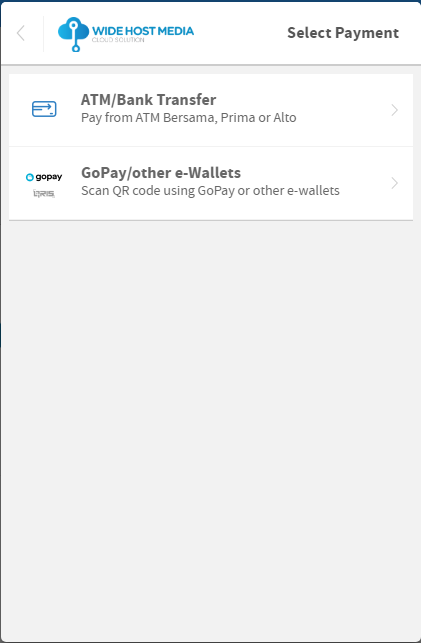
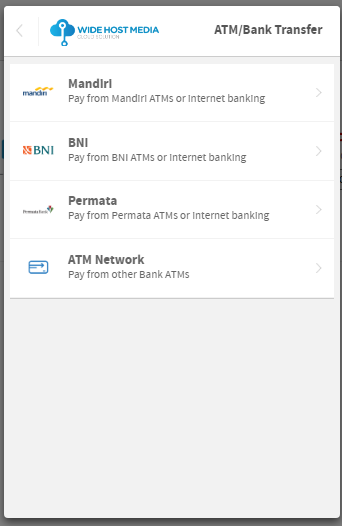
11. Metode pembayaran melalui GoPay, pada Menu pembayaran Virtual Account, silahkan pilih menu GoPay/other e-wallet. Selanjutnya sistem akan memandu proses pembayaran dan dapat melalui scan QR Code (seperti gambar) dengan pilih menu "Pay Now", serta ada batas waktu pembayarannya.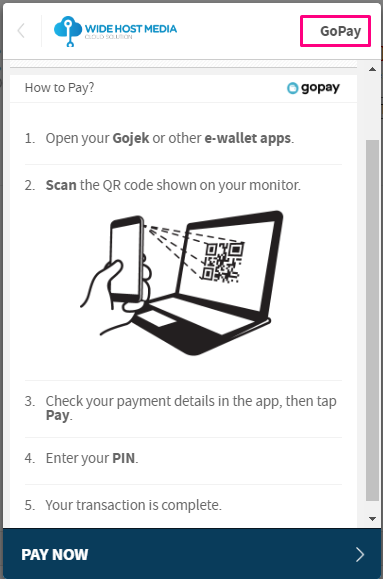
12. Metode pembayaran "Paypal" muncul bar "PayPal Check Out" yang nantinya akan dilanjutkan ke dengan Login ke akun PayPal untuk konfirmasi pembayaran.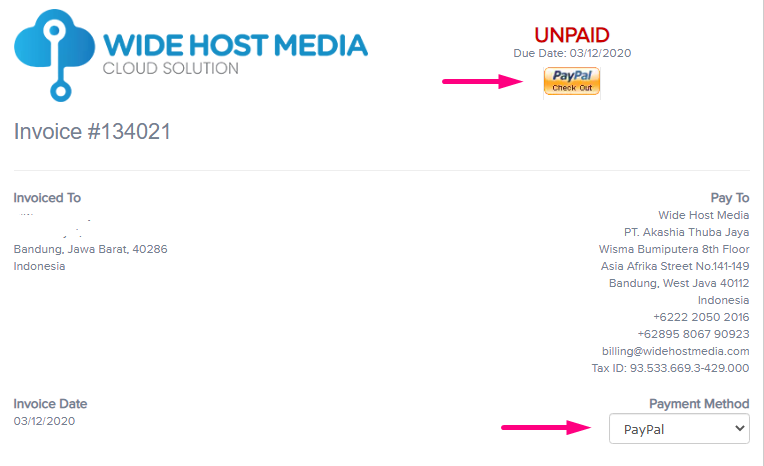
13. Setelah melakukan Pembayaran Invoice, dan telah terverifikasi dengan status PAID. Maka, kamu akan mendapatkan notifikasi berupa e-mail dan sms untuk aktivasi produk berserta username password akun Wide Host Media. Selanjutnya, nama Domain yang telah kamu Checkout siap digunakan.
Selamat telah bergabung menjadi salah satu Partner kami, nikmati layanan produk dan service terbaik dari Wide Host Media!! Terima Kasih

